
时间:2021-06-11 00:05:40 来源:www.win10xitong.com 作者:win10
有网友说他的电脑总是爱出一些怪问题,这不就出现了win10老断网,遇到win10老断网这种情况的网友其实不在少数,很多网友都遇到了,要是你同样因为win10老断网的问题而很困扰,大家可以按照这样的解决思路:1.我们在Windows10系统桌面,右键点击屏幕上的“此电脑”的图标,在弹出菜单中选择属性的菜单项。2.然后在打开的系统属性窗口中点击“设备管理器”的快捷链接就这个问题很轻易的处理了。下面就一起好好的看一下win10老断网问题的具体操作措施。
推荐系统下载:笔记本Win10纯净版
解决方法:
1.在Windows10桌面上,右键单击屏幕上的“这台电脑”图标,并从弹出菜单中选择属性菜单项。
2.然后在打开的系统属性窗口中单击“设备管理器”的快捷链接。
3.接下来将打开Windows10系统的设备管理器窗口,在窗口中会找到“网卡”的设置项。
4.单击以展开网络适配器,右键单击网卡驱动程序,然后从弹出菜单中选择属性菜单项。
5.接下来,在打开的网卡驱动程序属性窗口中,单击“电源管理”选项卡。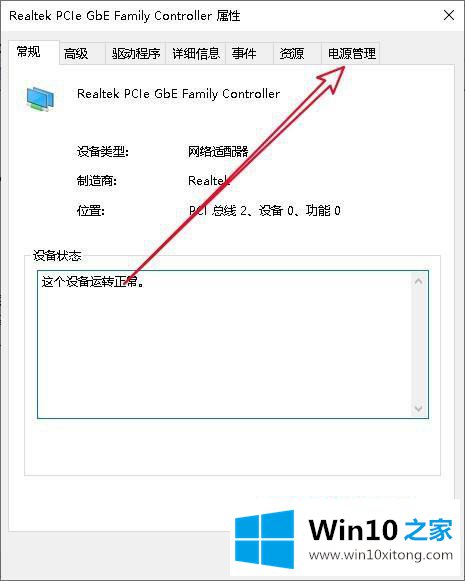
6.在电源管理的打开窗口中找到设置项“允许计算机关闭此设备以省电”。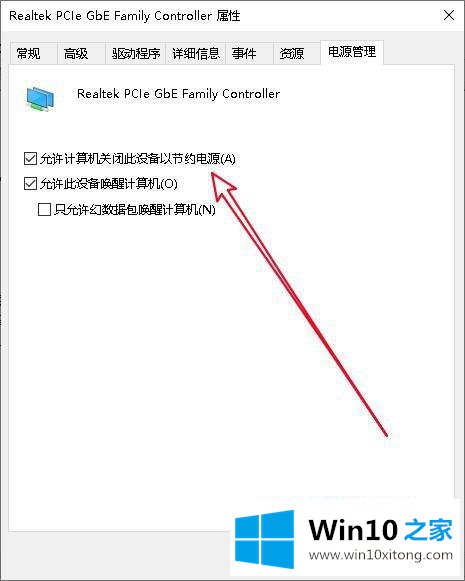
7.单击设置项前面的复选框,取消选中设置项,最后单击确定。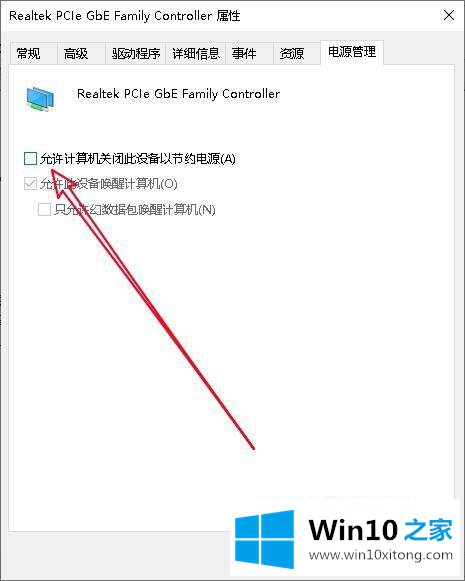
以上是win10更新后频繁断网的解决方案。如果总是断网,可以按照上面的方法解决。
win10老断网的具体操作措施在上面的文章中就已经说得非常详细了哦,还没有学会的网友可以再多阅读几次上面的内容,按照方法一步一步的做,就可以解决的。最后希望多多支持本站。